如何设置windows10系统密码
一些安装windows10系统用户反映,自己为了能够更好地保护自己的电脑,因此想要设置个本地密码,但却不知在哪里设置。如何设置windows10系统密码呢?下面小编就向大家分享如何设置windows10系统密码的详细教程
一些安装windows10系统用户反映,自己为了能够更好地保护自己的电脑,因此想要设置个本地密码,但却不知在哪里设置。如何设置windows10系统密码呢?下面小编就向大家分享如何设置windows10系统密码的详细教程。
1、点击下图所示的左下角小红框里面的东东。

2、在出现的界面中,找到设置,点击设置。
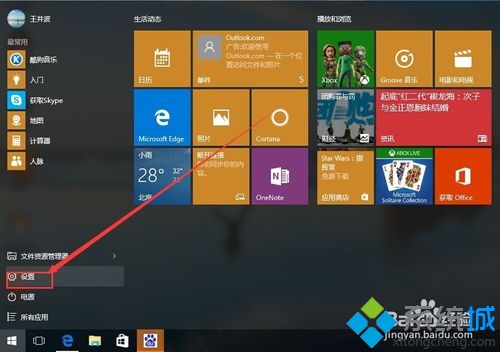
3、在点击设置后,找到账户。点击账户。#f#

4、在账户界面中,找到"改用本地用户登录"。

5、点击"改用本地用户登录",出现如下力示,输入你当前密码。

6、密码正确进入如下界面。在这里输入你想要设置的帐户名,还有密码。
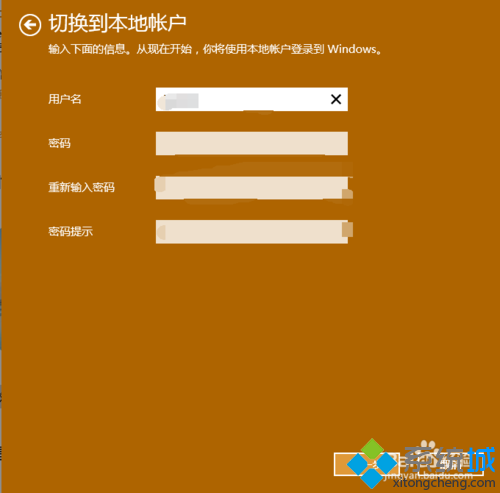
7、设置成功后,点击下一步,出现如下所示图,最后点击,“注销并完成”按钮。一切Ok。

以上就是如何设置windows10系统密码介绍了,通过上面几个步骤的操作,我们就能在win10系统中快速设置本地密码了。
声明:本文内容来源自网络,文字、图片等素材版权属于原作者,平台转载素材出于传递更多信息,文章内容仅供参考与学习,切勿作为商业目的使用。如果侵害了您的合法权益,请您及时与我们联系,我们会在第一时间进行处理!我们尊重版权,也致力于保护版权,站搜网感谢您的分享!






